見込み客としてのリードの作成と取引開始
学習の目的
この単元を完了すると、次のことができるようになります。
- リードがどうセールスプロセスに適合するのかを述べる。
- リードと商談の違いを説明する。
- リードの取引を開始したらどうなるかを説明する。
- リードを効果的に管理する方法を説明する。
- リードを作成して取引を開始する。
作成から取引開始までのセールスプロセス
セールスリードの管理は、ガーデニングに例えることができます。1 つ 1 つの種は、育んで成長させ、確固とした顧客関係として収穫できるチャンスを表します。種を健康に育てるためには水と世話が必要であるように、リードも顧客へと育てるために継続的なコミュニケーション、フォローアップ、信頼を必要とします。
上手に栽培するには庭を維持するためのシステムが必要であり、すべての企業はビジネスを継続させるために顧客を見つけて維持するためのシステムが必要です。Salesforce が提供する、パイプラインを成長させ、リードを管理し、最終的に売上を伸ばすためのシステムは、まさにそのようなシステムであるといえます。
このモジュールでは、Salesforce でのリードレコードの作成から取引開始までを辿り、セールスプロセスを順を追って説明していきます。商談の成立数を増やし、これまでで最高の営業成果を上げることができるように、リードや商談を見つけ、レビューを行い、取り組んでいく新しい方法を紹介します。
リードを生成して潜在的な顧客を追跡する
リードと商談はセールスプロセスの異なるフェーズを表すため、先に進む前に、リードと商談の意味を明確にしておきましょう。
リードとは?
Salesforce では、リードとは、製品やサービスに関心を示したものの、まだ顧客にはなっていない潜在的な見込み客、個人、または会社を指します。リードは通常、営業チームが商談の可能性があると特定した個人または組織です。
リードは通常、セールスプロセスの初期フェーズにあり、情報の収集、関心の評価、取引関係を結ぶ可能性の判断に重点が置かれます。
ビジネスのリードを見つける方法はいくつかあります。
- 他のお客様からの紹介
- Web サイトのお問い合わせフォーム
- パートナー企業との情報交換
- 検索結果やソーシャルメディアに表示される広告
- カンファレンスや展示会での直接接触
セールスプロセスでリードを活用することで、追跡、レポート、マーケティングキャンペーンの対象設定を、見込み客に対してより適切に行うことができます。また、リードによって、潜在的な案件のうち成立する可能性が最も高いものに重点的に取り組めます。会社に、見込み客と既存顧客に対して別々の営業チームがある場合は、リードを使用することで、全員の効率が向上します。
地理的な場所や営業テリトリーなどの条件に基づいて、リードを自動的に割り当てる企業もあれば、すべての新規リードをキューに割り当てる企業もあります。Salesforce システム管理者が、会社に適したリード割り当てプロセスを設定します。たとえば、プロセスは次のようになります。
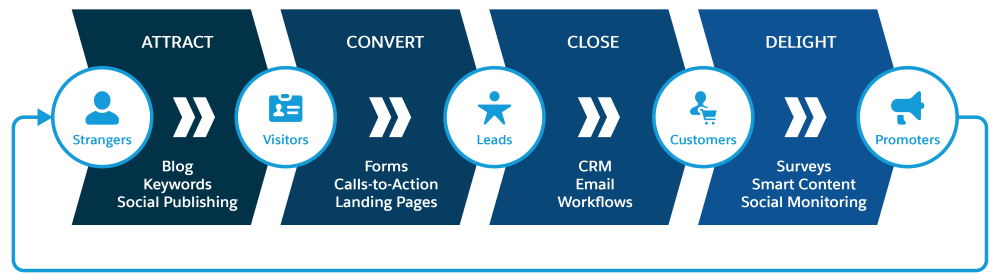
商談とは?
基本的にリードは初期フェーズの見込み客であり、さらなる評価が必要です。評価されたリードは、セールスプロセスの次のフェーズである商談に進む可能性があります。
商談とは、評価の初期フェーズを経て、有望な案件と見なされた評価済みリードを表します。一般にセールスプロセスをさらに進んでおり、期待収益、セールスフェーズ、完了予定日、成立確率など、潜在的な販売に関するより詳細な情報が含まれます。

商談については次の単元で詳しく説明します。
Salesforce でリードを管理する
Salesforce には、リードを簡単に管理できるさまざまなツールが用意されています。
リードレコードを理解する
リードレコードは、セールスプロセスでリードに取り組みながら、やり取りの追跡、キャンペーン履歴の確認、今後の活動の計画を行うためのワークスペースです。リードレコードには、次のような情報があります。
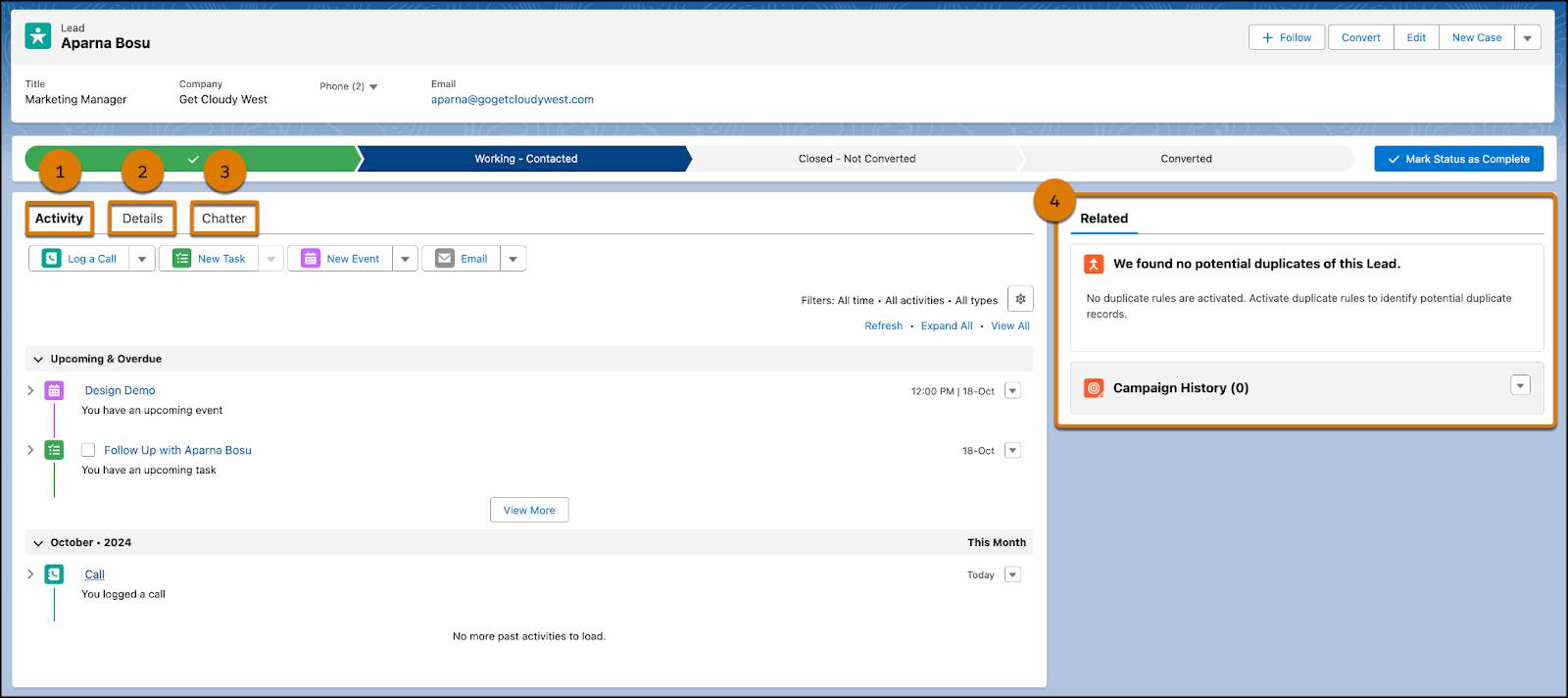
-
[Activity (活動)] タブでは、リードとの電話、メール、会話のメモを記録できます。[Activity (活動)] タブ内で ToDo や行動を作成して、今後の計画を立てることができます。
-
[Details (詳細)] タブでは、リード情報を確認、検索、すばやく更新できます。
-
[Chatter] タブでは、最新情報の投稿、ファイルの共有、リードに関する最新の活動についてのリアルタイムでのディスカッションなど、チームとコラボレーションを行うことができます。
-
[Related (関連)] タブには、リードに関連付けられたキャンペーンやファイルなどの情報が表示されます。
リードインテリジェンスビュー
リードインテリジェンスビューでは、リードの活動の確認、アクションの実行、レコードの更新ができます。このビューを開くには、リードホームページに移動し、[Intelligence View (インテリジェンスビュー)] をクリックします。元のリストビューに戻るには、[List View (リストビュー)] をクリックします。

インテリジェンスビューでは、リードをすばやく絞り込んだり、結果として作成されたレコードの集計活動統計を確認したり、アクションを実行したりできます。このすべてを [Leads (リード)] タブ内から行うことができます。

個々のレコードの詳細な活動を開くには、レコード名の横にあるサイドパネルアイコンをクリックします。
リードの活動メトリクスには次が含まれます。
-
Total leads (リード総数): 検索条件を満たすリードの合計数。
-
No activity (活動なし): 完了した活動がないリード。
-
Idle (アイドル): 過去の活動はあるが、過去 30 日間に完了した活動がないリード。
-
No upcoming (今後なし): 最近完了した活動はあるが、今後の活動はスケジュールされていないリード。
-
Overdue (期限切れ): 期限切れの活動があるリード。
-
Due today (今日が期限): 今日が期限の活動があるリード。
-
Upcoming (今後): 今後 30 日以内に期限を迎える活動があるリード。
Sales Engagement
インサイドセールス担当には、Sales Engagement は、チームがリードと商談をより迅速に処理するために必要とするすべての機能を備えた生産性の高いワークスペースを提供します。
-
Lightning セールスコンソール: Salesforce 内の直感的でカスタマイズ可能なインターフェース。リアルタイムのインサイト、コンテキストデータ、合理化されたワークフローで営業サイクルを加速し、生産性を向上させます。
-
作業キュー: CRM システム内の動的リストまたはダッシュボード。定義済みケイデンスに基づいて、ToDo、リード、商談、その他のアクション可能項目を表示し、優先順位を付けて管理できます。
-
Sales Dialer: CRM システムに統合された通話の発信プロセスを自動化するツール。リードや見込み客と効率的につながり、通話の結果を追跡したり、フォローアップ活動を合理化したりして、生産性を向上させ、営業効果を高めることができます。
-
ケイデンス: マネージャーは、さまざまな種別のリードを処理する方法を示すカスタムセールスプロセスを作成できます。
-
自動化: Sales Engagement に自動化を追加して、生産性を向上させることができます。たとえば、アクション、ケイデンス画面フロー、ケイデンス自動起動フローを自動化できます。
-
バイヤーアシスタント: バイヤーアシスタントを使用すると、リードの生成、パーソナライズされた会話の提供、商談成立を迅速に行うことができます。バイヤーアシスタントボットは、Web-to-リード環境を改善して営業チームの売上増に貢献します。
-
Sales Engagement: Lightning セールスコンソール、作業キュー、Sales Dialer、クイックケイデンス、自動アクション、その他の Sales Engagement 機能がどのように連携して営業を加速させるかを理解します。
シナリオ: Cloud Kicks のリードを生成する
あなたは、高級なカスタムスニーカーを扱う Cloud Kicks の営業担当です。あなたは最近、Cloud Nine 展示会で、有望なリードである Aparna Bosu と知り合いました。彼女は Get Cloudy Consulting に勤務しており、オフィスの従業員用にカスタムシューズを購入することを検討しています。展示会の後でフォローアップできるように名刺をもらい、Salesforce モバイルアプリケーションでリードとしてすばやく追加しました。

Sales Cloud のハンズオンを始める
ではここで Trailhead Playground を起動して、このモジュールの手順を実行してみましょう。Trailhead Playground を開くには、ハンズオン Challenge までスクロールダウンし、[起動] をクリックします。また、ハンズオン Challenge を実行するときにも Playground を使用します。
Salesforce にリードを追加する
Aparna をリードとして追加しましょう。この後、彼女はパイプラインを進んでいきます。
- アプリケーションランチャー
 をクリックして [Sales (セールス)] を選択します。
をクリックして [Sales (セールス)] を選択します。
-
[Leads (リード)] タブをクリックします。
-
[New (新規)] をクリックします。
- Aparna Bosu のリードレコードを追加します。
- First name (名):
Aparna - Last name (姓):
Bosu - Company (会社):
Get Cloudy West - Title (役職):
Marketing Manager(マーケティングマネージャー) - Email (メール):
aparna@gogetcloudywest.com - Lead Status (リード 状況): Open - Not Contacted (オープン - 未連絡)
- その他に情報があれば入力します。
-
[Save (保存)] をクリックします。

リードの追加は、Salesforce へのファイルのインポートや、ビジネス Web サイトからリードを収集する Web-to-リードフォームなどの自動プロセスによっても行えます。
新規リードを商談に変換する
Get Cloudy West の Aparna に電話をして、案件について話をします。こちらの話を気に入った様子で、本当にカスタムシューズの購入に関心があるようです。彼女をリードから商談に変換するときです。
リードの取引を開始すると、Salesforce では、リードレコードに保存されている情報を使用して、法人取引先、取引先責任者、商談が作成されます。個人取引先を有効にしており、リードレコードに会社名が含まれていない場合、そのリードが個人取引先と商談にコンバートされます。
Aparna Bosu のリードレコードをコンバートしましょう。
-
[リード] タブで、Aparna のリードレコードを開きます。
- 右上にある [Convert (取引の開始)] をクリックします。
-
[Account ( 取引先)] セクションで、リードに入力された [Company (会社)] の名前から取引先を作成します。既存の取引先に勤務しているリードの取引を開始した場合は、代わりに既存の取引先を選択します。
-
[Contact (取引先責任者)] セクションで、リードに入力された名前から取引先責任者を作成します。取引先責任者が存在する場合は、代わりに既存の取引先責任者を選択します。
-
[Opportunity (商談)] セクションで、新規商談の名前を入力します。商談に説明的な名前を付けます。たとえば、取引先名と、購入の可能性がある商品の概要を使用して、「Get Cloudy West - 50 Custom Stratus X11 Sneakers」(Get Cloudy West - Custom Stratus X11 スニーカー 50 足) のようにします。
-
[レコードの所有者] と [取引開始後の状況] が正しいことを確認します。
-
[Convert (取引の開始)] をクリックします。
![取引開始前の取引先、取引先責任者、商談の情報が表示されている [Convert Lead (リードの取引の開始)] ページ。](https://res.cloudinary.com/hy4kyit2a/f_auto,fl_lossy,q_70/learn/modules/leads_opportunities_lightning_experience/create-and-convert-leads-lightning/images/ja-JP/93d9a1ef54b68d1e159bb1bec6138999_kix.sv56s936jucs.png)
この場合、Aparna は 50 足のスニーカーが必要だと言っており、Stratus X11 モデルに関心を抱いています。まず、商談名にこの情報を入れます。次に、Flow Builder を使用して商談名の標準化を自動化します。ユーザーがリードの取引を開始して商談を作成すると、新しい商談の名前に取引先名が自動的に追加されます。リードの取引開始が完了し、案件についての作業をする準備ができました。
リソース
- Salesforce ヘルプ: リードの取引開始に関する考慮事項
- Salesforce ヘルプ: リードインテリジェンスビュー
- Salesforce ヘルプ: 重複するリードのマージに関する考慮事項
- Salesforce ヘルプ: Sales Engagement
